Amazonの国内サイトに、電子書籍リーダー Kindle Fire、Kindle Fire HD、Kindle Paperwhite が掲載され予約受付中になっています。同時にKindleストアがオープン。電子書籍をダウンロード購入して、読むことができるようになりました。
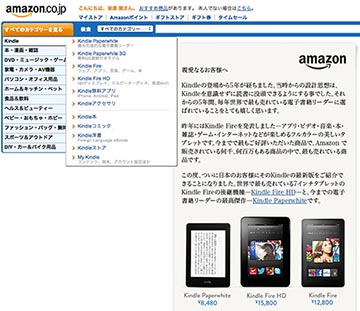
Kindleの電子書籍は iPhoneやiPodでも読むことができるアプリが用意されています。さっそく使ってみることにします。
Kindleアプリを使う
最初に、iPadとiPhoneにKindleアプリをダウンロードします。
Kindle 3.4(無料)
カテゴリ: ブック
販売元: AMZN Mobile LLC – AMZN Mobile LLC(サイズ: 20.2 MB)
iPadでアプリを起動しました。amazonアカウントの入力を求められます。(画像左)ログインが完了するとKindleの説明書があります。(画像右)
とりあえずこれを利用して、触ってみることにしました。
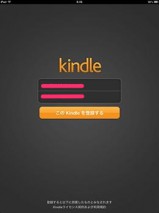
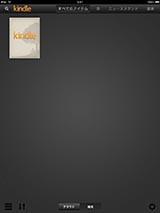
画面の左右端をタップすると、ページが前後に移動します。中央付近をタップすると、上下にコントロールが表示されます。表示されるボタンから、文字サイズや行間調整、背景色変更、ページの移動などができます。
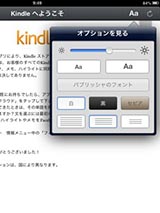
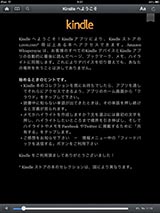

文字部分の長押しで、選択箇所にメモを入れたり、マーカーのようにハイライトさせたりできます。また、TwitterやFacebookにシェアもできるようです。
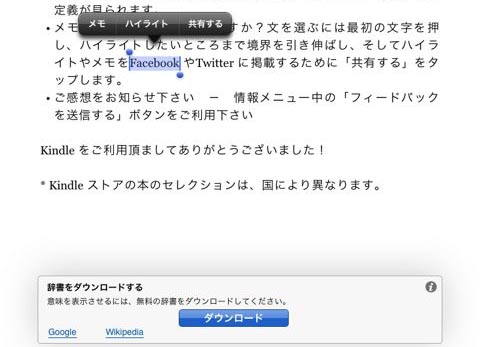
辞書をダウンロードしておくと、選択箇所の意味も調べることができます。
電子書籍の購入
アプリについては、だいたいわかったので本を購入…と思ったら、アプリ内から購入できないようです。
そこで、iPhoneを使って Amazonモバイルアプリからダウンロードしてみることにしました。
 Amazon モバイル 2.1.2(無料)
Amazon モバイル 2.1.2(無料)
カテゴリ: ライフスタイル
販売元: AMZN Mobile LLC – AMZN Mobile LLC(サイズ: 5.5 MB)
日常、漫画は読まないですが、子どもたちにも紹介できるかと思って漫画のベストセラーを選びました。昭和元禄落語心中(3) 雲田はるこ 著という漫画です。
すると Amazonモバイルからは、Kindle書籍はダウンロードできないと表示されています。ほしい物リストに追加して、Safariを使うよう指示が書いてあります。
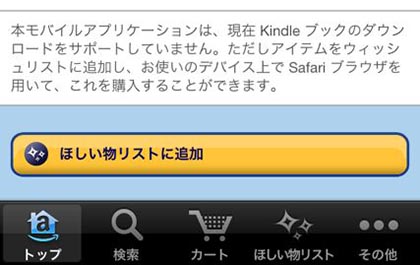
ほしい物リストに追加してから、Safariを立ち上げました。SafariでAmazonのURLに移動し、ログインします。
リストから商品を見つけて画面に表示します。「1-Clicke®で今すぐ購入」ボタンから購入が完了しました。
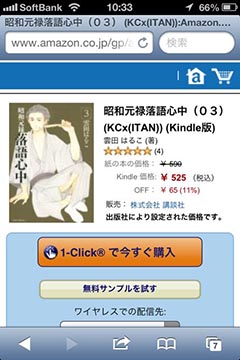
データが大きいようで、ダウンロード完了までしばらく待たされます。
iPadでKindleアプリ起動すると…おぉ、電子書籍の漫画を初めて購入・閲覧です。少し興奮ぎみ。

ダウンロードはiPhoneでしたが、書籍のデータはクラウドにあるので、iPadでも同じものをダウンロードして読むことができます。
便利に感じたのは、iPadで少し読んだ後にiPhoneで読もうとすると、読み終えた位置を教えてくれたことです。電車の中ではiPhone、昼休みにiPad mini、夜はソファーでiPadなど、読了位置を気にせずに、続きを読みはじめられますね。
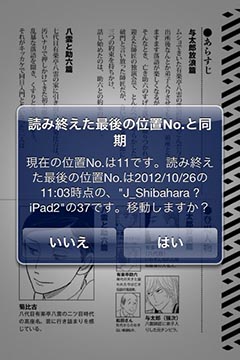
当然、Kindleの端末でも同じように読めるでしょうし、Android端末用のアプリもあります。「書籍を販売する」という Amazonの姿勢が伺えます。
現在、5万冊以上の日本語書籍、多言語書籍140万冊以上が電子化されているようです。「Amazon=本」のイメージが定着しているところにKindleの日本投入で、市場も一気にその流れに移行するのでしょうか。
iPad mini 、Nexus7、Kindleシリーズ などより気軽に扱えそうな製品が出揃うことも、電子化加速の要因になりそうです。
電車の中でよく見かけるスマートフォンが、少し大きいタブレットに変わってくるかもしれませんね。